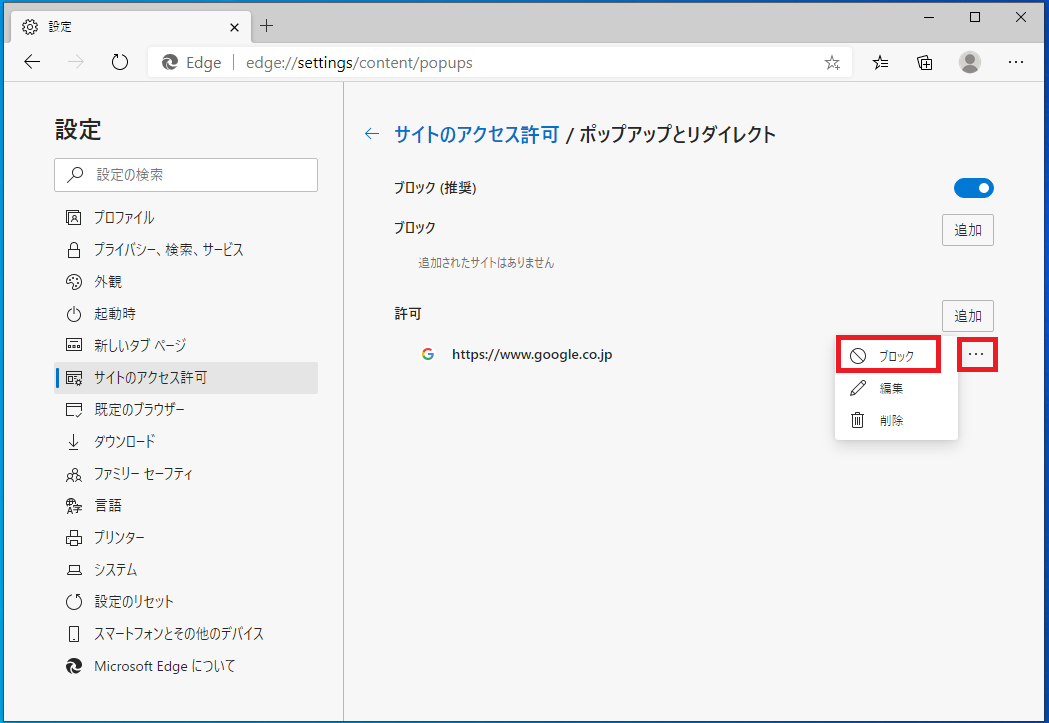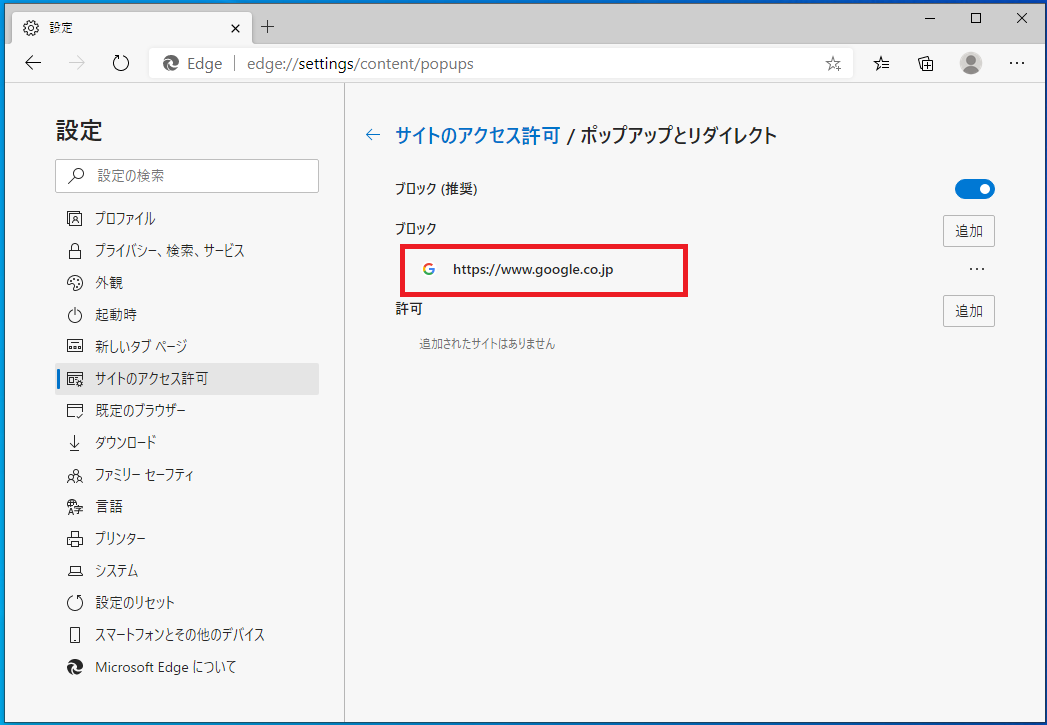Microsoft Edge(Chromium版)で特定のサイトのポップアップの実行を許可する方法です。
スポンサーリンク
許可するサイトを追加する
1.Microsoft Edgeの右上の[…]アイコン(Microsoft Edgeの設定)をクリックし「設定(S)」を選択します。

2.[設定]が開きますので[サイトのアクセス許可]をクリックします。

3.[ポップアップとリダイレクト]をクリックします。
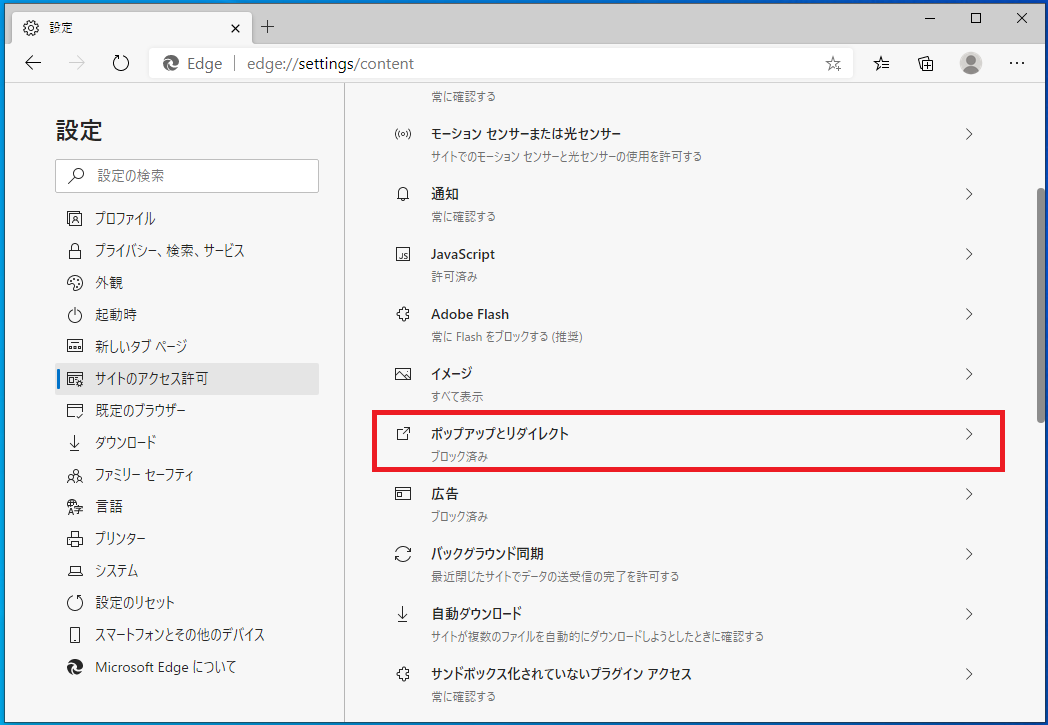
4.[許可]の項目欄にある[追加]をクリックします。
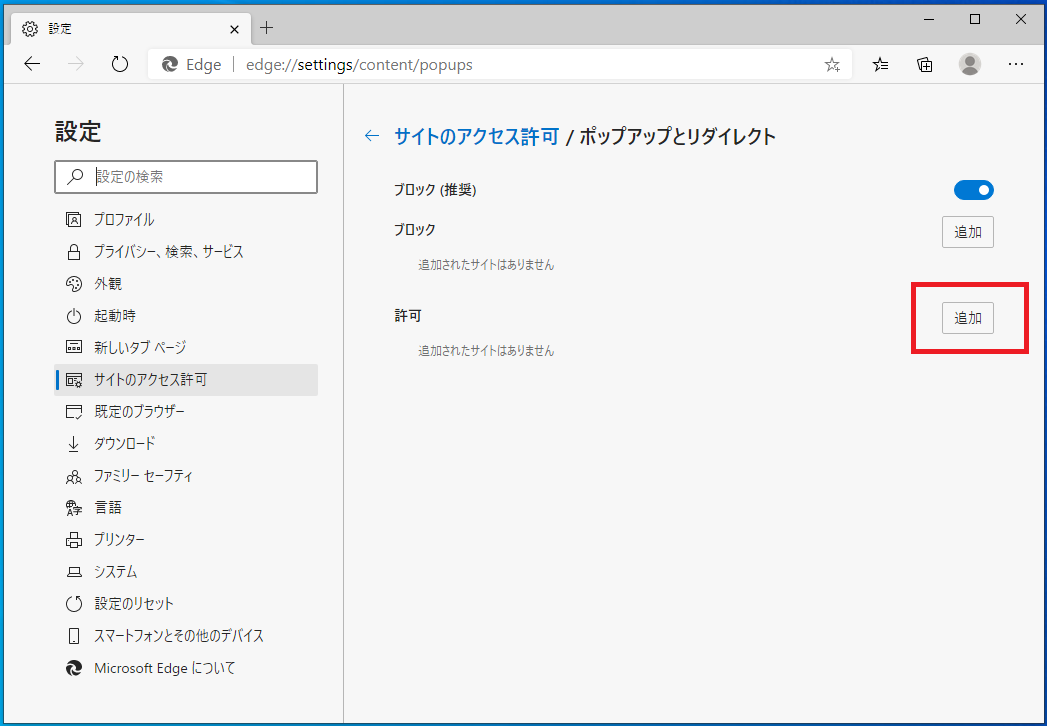
5.[サイトの追加]画面が表示されるので許可したいサイトのURLを入力し[追加]をクリックします。
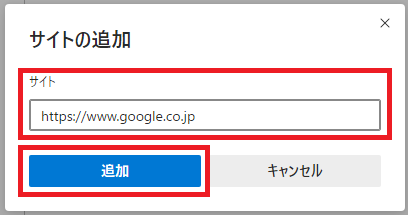
[許可]欄に先ほど入力したサイトURLが表示されます。
特定のサイトURLを許可に追加できました。
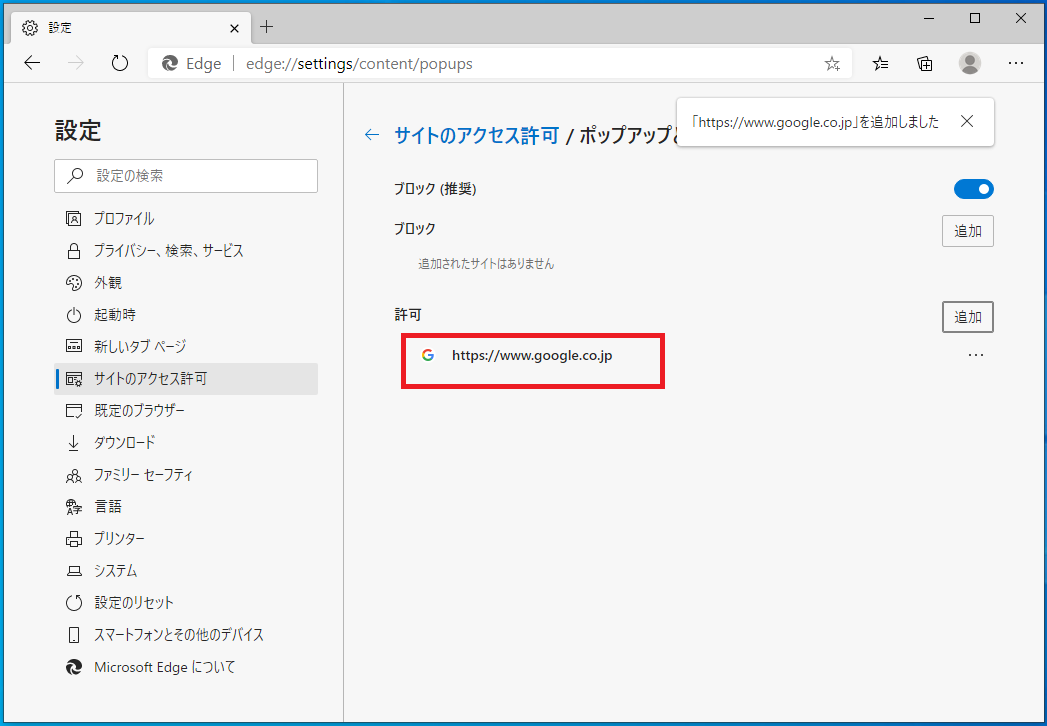
許可したサイトを取り消す
許可に追加されたサイトを取り消すには、該当のサイトURLの右側にある[…]をクリックし[削除]をクリックします。
以上で許可に追加されたサイトを取り消すことができます。

スポンサーリンク
許可したサイトをブロックに変更する
許可に追加されているサイトを[ブロック]欄に容易に変更することができます。